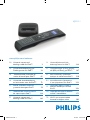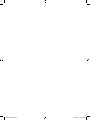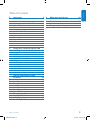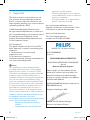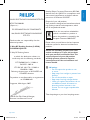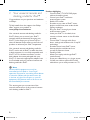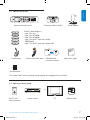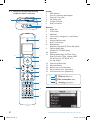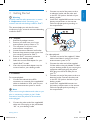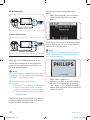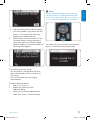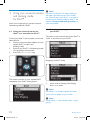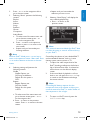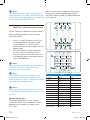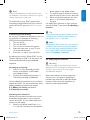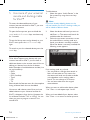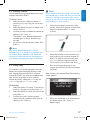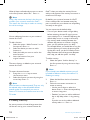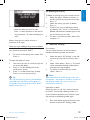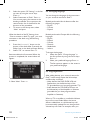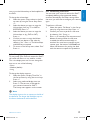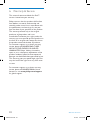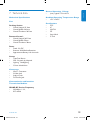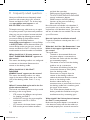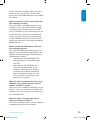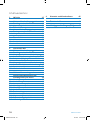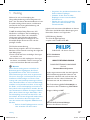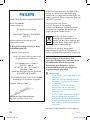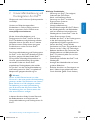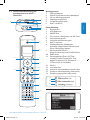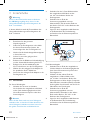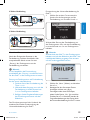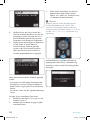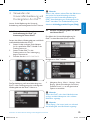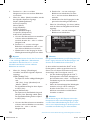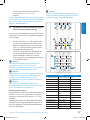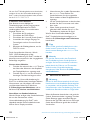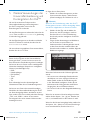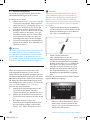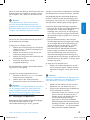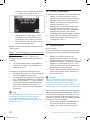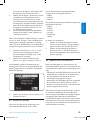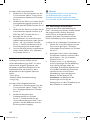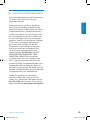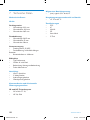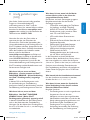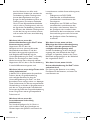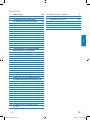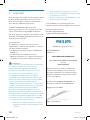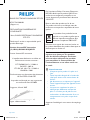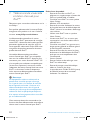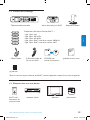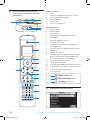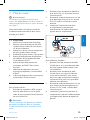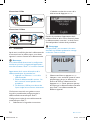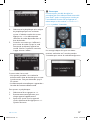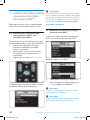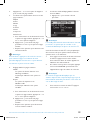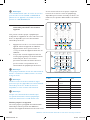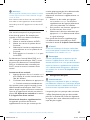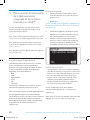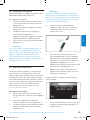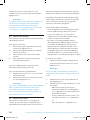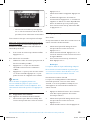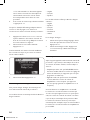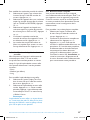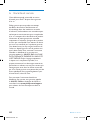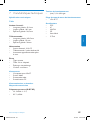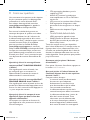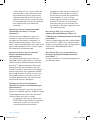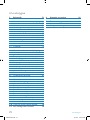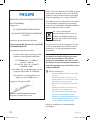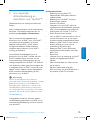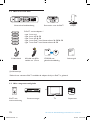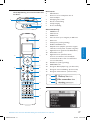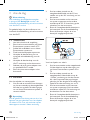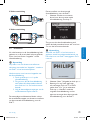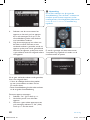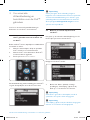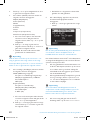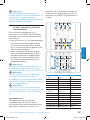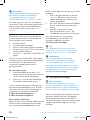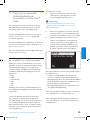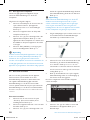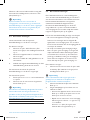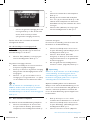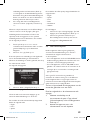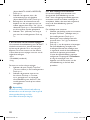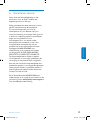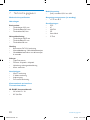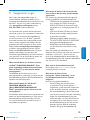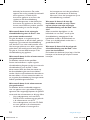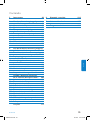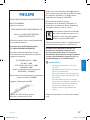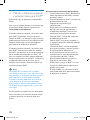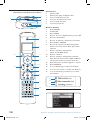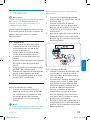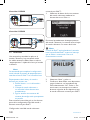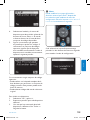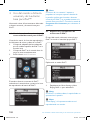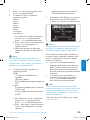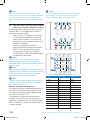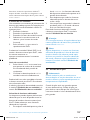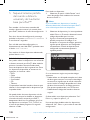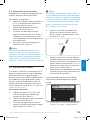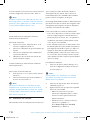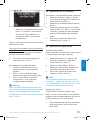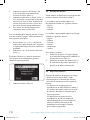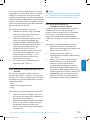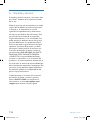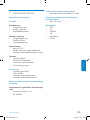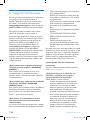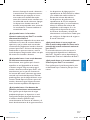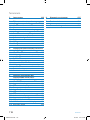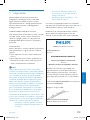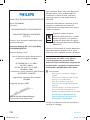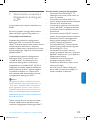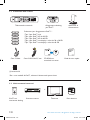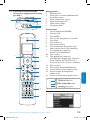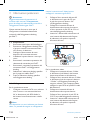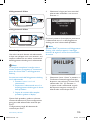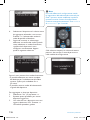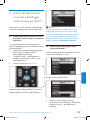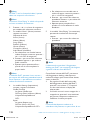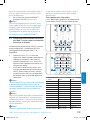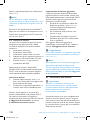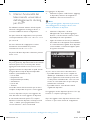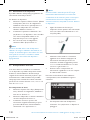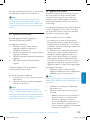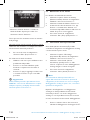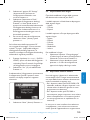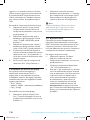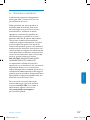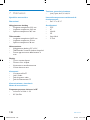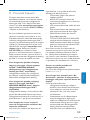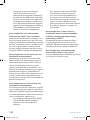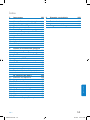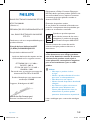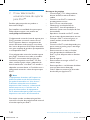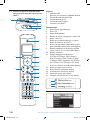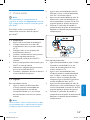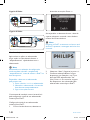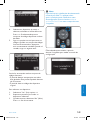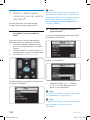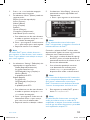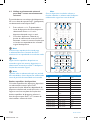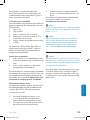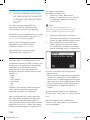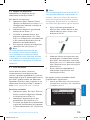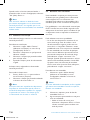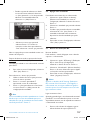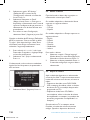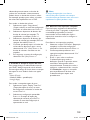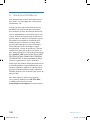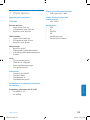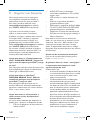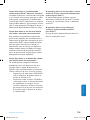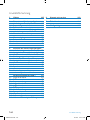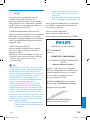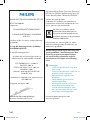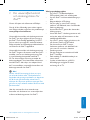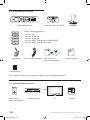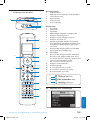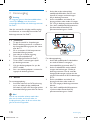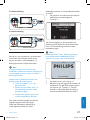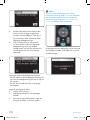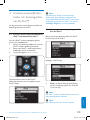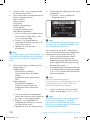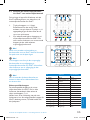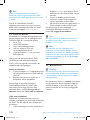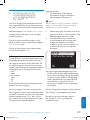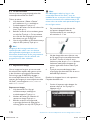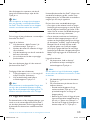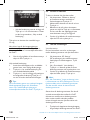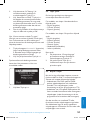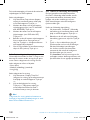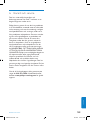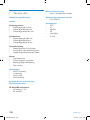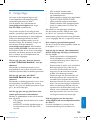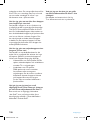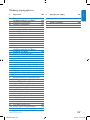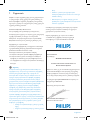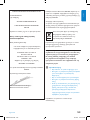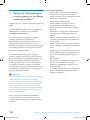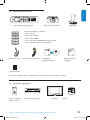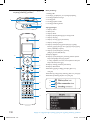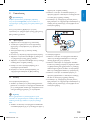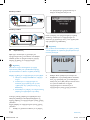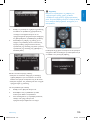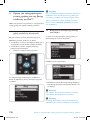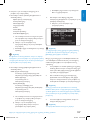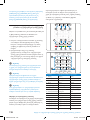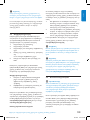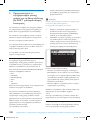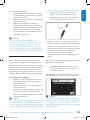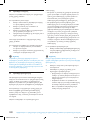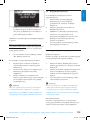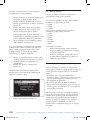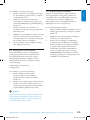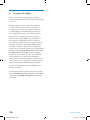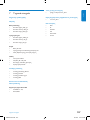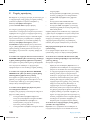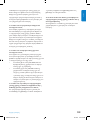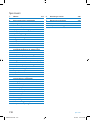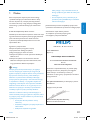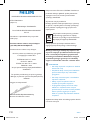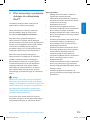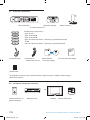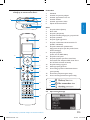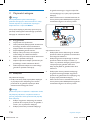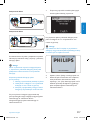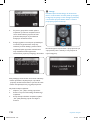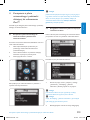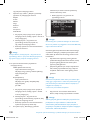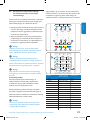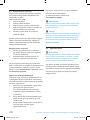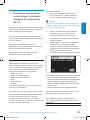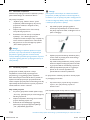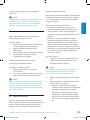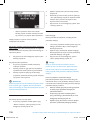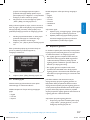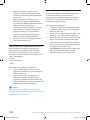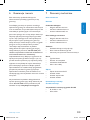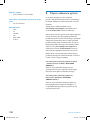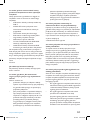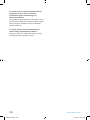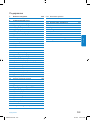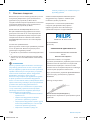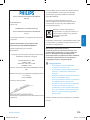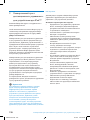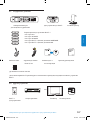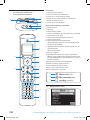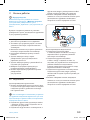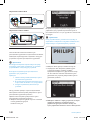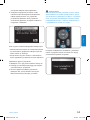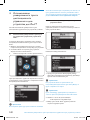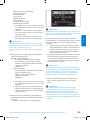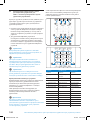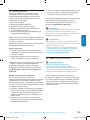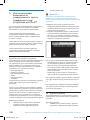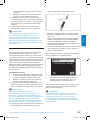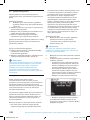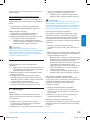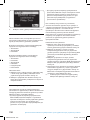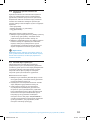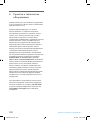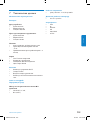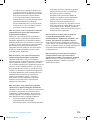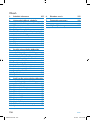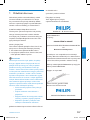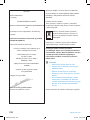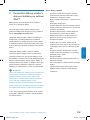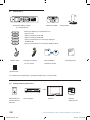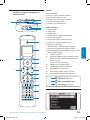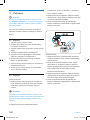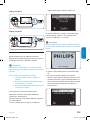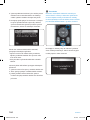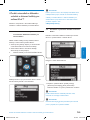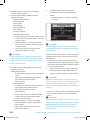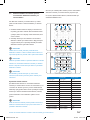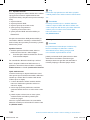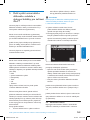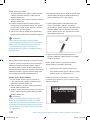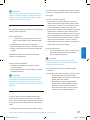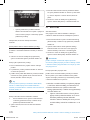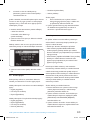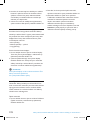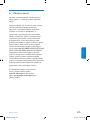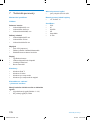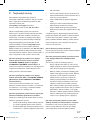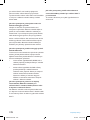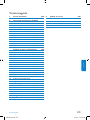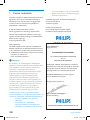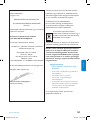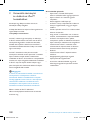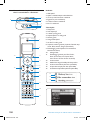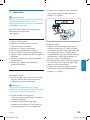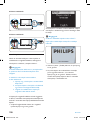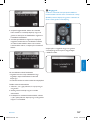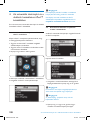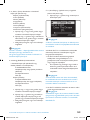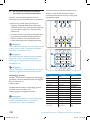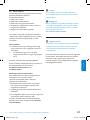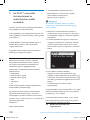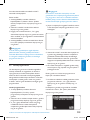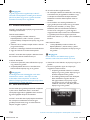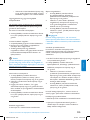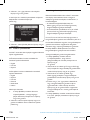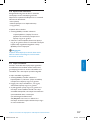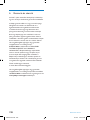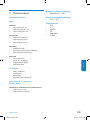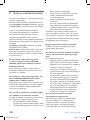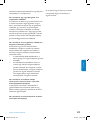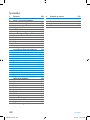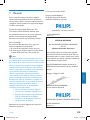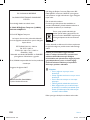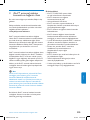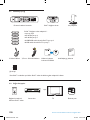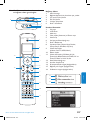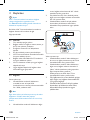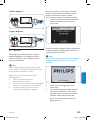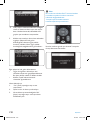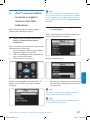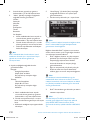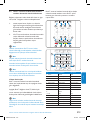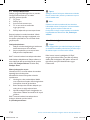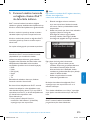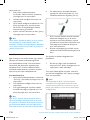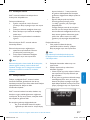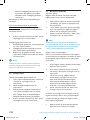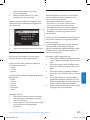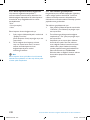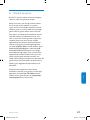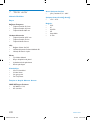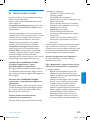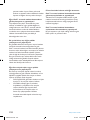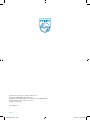Philips SJM3151/10 Användarmanual
- Kategori
- Dockningshögtalare
- Typ
- Användarmanual
Denna manual är också lämplig för

SJM3151
EN Universal remote and
docking cradle for iPod™ 3
DE Universalfernbedienung und
Dockingstation für iPod™ 26
FR
Télécommande universelle et
station d’accueil pour iPod™
49
NL Universele afstandsbediening
en basisstation voor de iPod™ 72
ES Mando a distancia universal
y estación base para iPod™
95
IT Telecomando universal e base
de suporte para iPod™ 118
PT Universal remote and
docking cradle for iPod™ 141
www.philips.com/welcome
SV Universalfjärrkontroll och
dockningsstation för iPod™
164
EL
187
PL
Pilot uniwersalny i podstawka
do odtwarzacza iPod™
210
RU
233
CS
iPod™
256
HU Univerzális távirányító és dokkoló
az iPod™ használatához
279
TR iPod™ için evrensel uzaktan
302
SJM315Final.indb 1 8/14/07 4:10:23 PM
Sidan laddas ...
Sidan laddas ...
Sidan laddas ...
Sidan laddas ...
Sidan laddas ...
Sidan laddas ...
Sidan laddas ...
Sidan laddas ...
Sidan laddas ...
Sidan laddas ...
Sidan laddas ...
Sidan laddas ...
Sidan laddas ...
Sidan laddas ...
Sidan laddas ...
Sidan laddas ...
Sidan laddas ...
Sidan laddas ...
Sidan laddas ...
Sidan laddas ...
Sidan laddas ...
Sidan laddas ...
Sidan laddas ...
Sidan laddas ...
Sidan laddas ...
Sidan laddas ...
Sidan laddas ...
Sidan laddas ...
Sidan laddas ...
Sidan laddas ...
Sidan laddas ...
Sidan laddas ...
Sidan laddas ...
Sidan laddas ...
Sidan laddas ...
Sidan laddas ...
Sidan laddas ...
Sidan laddas ...
Sidan laddas ...
Sidan laddas ...
Sidan laddas ...
Sidan laddas ...
Sidan laddas ...
Sidan laddas ...
Sidan laddas ...
Sidan laddas ...
Sidan laddas ...
Sidan laddas ...
Sidan laddas ...
Sidan laddas ...
Sidan laddas ...
Sidan laddas ...
Sidan laddas ...
Sidan laddas ...
Sidan laddas ...
Sidan laddas ...
Sidan laddas ...
Sidan laddas ...
Sidan laddas ...
Sidan laddas ...
Sidan laddas ...
Sidan laddas ...
Sidan laddas ...
Sidan laddas ...
Sidan laddas ...
Sidan laddas ...
Sidan laddas ...
Sidan laddas ...
Sidan laddas ...
Sidan laddas ...
Sidan laddas ...
Sidan laddas ...
Sidan laddas ...
Sidan laddas ...
Sidan laddas ...
Sidan laddas ...
Sidan laddas ...
Sidan laddas ...
Sidan laddas ...
Sidan laddas ...
Sidan laddas ...
Sidan laddas ...
Sidan laddas ...
Sidan laddas ...
Sidan laddas ...
Sidan laddas ...
Sidan laddas ...
Sidan laddas ...
Sidan laddas ...
Sidan laddas ...
Sidan laddas ...
Sidan laddas ...
Sidan laddas ...
Sidan laddas ...
Sidan laddas ...
Sidan laddas ...
Sidan laddas ...
Sidan laddas ...
Sidan laddas ...
Sidan laddas ...
Sidan laddas ...
Sidan laddas ...
Sidan laddas ...
Sidan laddas ...
Sidan laddas ...
Sidan laddas ...
Sidan laddas ...
Sidan laddas ...
Sidan laddas ...
Sidan laddas ...
Sidan laddas ...
Sidan laddas ...
Sidan laddas ...
Sidan laddas ...
Sidan laddas ...
Sidan laddas ...
Sidan laddas ...
Sidan laddas ...
Sidan laddas ...
Sidan laddas ...
Sidan laddas ...
Sidan laddas ...
Sidan laddas ...
Sidan laddas ...
Sidan laddas ...
Sidan laddas ...
Sidan laddas ...
Sidan laddas ...
Sidan laddas ...
Sidan laddas ...
Sidan laddas ...
Sidan laddas ...
Sidan laddas ...
Sidan laddas ...
Sidan laddas ...
Sidan laddas ...
Sidan laddas ...
Sidan laddas ...
Sidan laddas ...
Sidan laddas ...
Sidan laddas ...
Sidan laddas ...
Sidan laddas ...
Sidan laddas ...
Sidan laddas ...
Sidan laddas ...
Sidan laddas ...
Sidan laddas ...
Sidan laddas ...
Sidan laddas ...
Sidan laddas ...
Sidan laddas ...
Sidan laddas ...
Sidan laddas ...
Sidan laddas ...
Sidan laddas ...
Sidan laddas ...
Sidan laddas ...
Sidan laddas ...
Sidan laddas ...
Sidan laddas ...
Sidan laddas ...

164
Innehållsförteckning
1. Viktigt 165
2. Din universalfjärrkontroll och
dockningsstation för iPod™ 167
2.1 Förpackningens innehåll 168
2.2 Det här behöver du också 168
2.3 Översikt över universalfjärrkontroll
och dockningsstation för iPod™ 169
2.4 Översikt över huvudmenyn 169
3. Komma igång 170
3.1 Förbereda 170
3.2 Ansluta 170
3.3 Installera 171
4. Använda din universalfjärrkontroll
och dockningsstation för iPod™ 173
4.1 Använda din universalfjärrkontroll för
iPod™ som kontroll för din iPod™ 173
4.2 Bläddra genom och spela upp musik
från din iPod™ 173
4.3 Använda din universalfjärrkontroll för
iPod™ som universalfjärrkontroll 175
4.4 Starta en aktivitet 176
4.5 Byta batterier 176
5. Använda mer av din
universalfjärrkontroll och
dockningsstation för iPod™ 177
5.1 Lägga till en enhet 177
5.2 Ta bort en enhet 178
5.3 Reparera en knapp 178
5.4 Lägga till en funktion 179
5.5 Lägga till en aktivitet 179
5.6 Ta bort en aktivitet 180
5.7 Om RF-inställningar 180
5.8 Byta språk 181
5.9 Kopiera volym 181
5.10 Ändra tidsgräns för visning 182
5.11 Utföra en fullständig återställning 182
6. Garanti och service 183
7. Tekniska data 184
8. Vanliga frågor 185
Innehållsförteckning
SJM315Final.indb 164 8/14/07 4:11:31 PM

165
SWEDISH
1 Viktigt
Läs igenom den här handboken innan du
använder universalfjärrkontrollen och
dockningsstationen för iPod™. Den innehåller
viktig information och kommentarer angående
handhavandet av universalfjärrkontrollen och
dockningsstationen för iPod™
© 2007 Koninklijke Philips Electronics N.V.
Med ensamrätt. Reproduktion av hela handboken
eller delar av den är förbjuden utan skriftligt
tillstånd från copyrightinnehavaren. Varumärkena
tillhör Koninklijke Philips Electronics N.V. eller
respektive ägare.
Överensstämmelse med FCC
Den här enheten överensstämmer med del
15 av FCC-reglerna. Driften är föremål för
följande två villkor:
1 Enheten får inte orsaka skadliga störningar och
2 Enheten måste ta emot eventuella störningar,
inklusive störningar som kan orsaka
driftsstörningar.
D Obs!
Utrustningen har testats och man har fastställt
att den överensstämmer med gränsvärdena för
en digital enhet, klass B, enligt del 15 av FCC-
reglerna. De här gränsvärdena har tagits fram för
att ge rimligt skydd mot skadliga störningar i en
bostadsinstallation. Utrustningen alstrar,
använder och kan utstråla radiofrekvensenergi
och kan orsaka skadliga störningar av
radiokommunikation om den inte installeras
och används enligt instruktionerna. Det finns
emellertid ingen garanti för att störningar inte
inträffar i en viss installation. Om utrustningen
orsakar skadliga störningar av radio- eller TV-
mottagning, vilket kan fastställas genom att slå av
och på utrustningen, föreslår vi att användaren
försöker åtgärda störningarna genom en eller
flera av följande åtgärder:
• Rikta om eller flytta mottagarantennen.
• Öka avståndet mellan utrustningen och
mottagaren.
• Anslut utrustningen till ett uttag i en
annan krets än den som mottagaren är
ansluten till.
• Kontakta återförsäljaren eller en erfaren
radio-/TV-tekniker om du behöver hjälp.
Alla ej godkända modifieringar av utrustningen
kan resultera i upphävande av tillståndet att
manövrera utrustningen.
Industry Canada-redogörelse
Den här digitala enheten, klass B,
överensstämmer med kanadensiska ICES-003.
PHILIPS CE – BL Home Control
07-EC-RM60002/01
(Rapportnr.)
IDENTITETSFÖRKLARING
Vi, PHILIPS ELECTRONICS SINGAPORE
Pte Ltd
Remote Control Systems,
förklarar under vårt ansvar att följande
RF-fjärrkontrollsprodukter är elektriskt och
mekaniskt identiska, förutom att trycket
på övre delen och knappsatsen samt
programvarukoden är olika.
SJM3151/RM60002/01-fjärrkontrollen är
identisk med: SRM7500/10-fjärrkontrollen
Singapore, 10 augusti 2007
Werner Van Eck, General Manager,
Business Line Remote Control
Viktigt
SJM315Final.indb 165 8/14/07 4:11:32 PM

166
PHILIPS ELECTRONICS SINGAPORE PTE LTD
07-EC-DSS1001/01
(Rapportnr.)
EU-KONFORMITETSFÖRKLARING
Vi, PHILIPS ELECTRONICS SINGAPORE
PTE LTD
förklarar under vårt ansvar att den elektriska
produkten:
2-vägs RF-dockningsstation (2,4GHz)
DS1001/01/SJM3151
2-vägs RF-dockningsstation
till vilken den här förklaringen hänför sig
överensstämmer med följande standarder:
ESTI EN300 328 V1.6.1: 2004 &
EN 50371: 2002 &
ETSI EN 301 489-17 Vi.1.2: 2002 och
EN60950-1: 2001
Villkoren i direktivet 89/336/EEC och
93/68/EEC följs
Produkten är tillverkad av en organisation på
ISO 9000-nivå.
Singapore, 10 augusti 2007
Werner Van Eck, General Manager,
Business Line Remote Control
Härmed förklarar Philips Consumer Electronics,
BG P&A, att SJM3151 uppfyller viktiga krav och
andra relevanta villkor i direktivet 1999/5/EC.
Kassera din gamla produkt:
Produkten har utvecklats och tillverkats av
högkvalitativa material och komponenter som
går att återvinna och återanvända.
När den här symbolen med en
överkorsad, hjulförsedd soptunna
finns på en produkt betyder det att
produkten omfattas av det europeiska
direktivet 2002/96/EC
Informera dig om vad som gäller för lokala,
separata insamlingssystem för elektriska och
elektroniska produkter.
Handla enligt lokala regler och släng inte
gamla produkter i hushållssoporna. Rätt
kassering av gamla produkter hjälper
till att förhindra potentiellt negativa
konsekvenser för miljön och mänsklig
hälsa.
B Varningar
• Utsätt inte produkten för regn eller
annat vatten.
• Utsätt inte produkten för solljus för att
förhindra att den överhettas.
• Demontera eller reparera inte
produkten.
• Håll produkten på avstånd från
högspänningsenheter
• När du byter batterier ska du inte
blanda olika batterimärken eller
använda brunstensbatterier (zink/
kol) i fjärrkontrollen. Det kan utlösa
oförutsägbara driftsegenskaper.
Kassera förpackningen på en lokal
återvinningsstation.
Viktigt
SJM315Final.indb 166 8/14/07 4:11:32 PM

167
SWEDISH
2 Din universalfjärrkontroll
och dockningsstation för
iPod™
Grattis till köpet och välkommen till Philips!
Om du vill dra fullständig nytta av den support
som Philips erbjuder registrerar du produkten på
www.philips.com/welcome.
Universalfjärrkontrollen och dockningsstationen
för iPod™ ger dig möjlighet till fjärrstyrning av
din iPod™ och samtidig uppladdning av iPod™.
Du kan också styra upp till 6 andra AV-enheter.
Philips erbjuder ett fullständigt produktutbud för
att förbättra din iPod™-upplevelse.
Universalfjärrkontrollen och dockningsstationen
för iPod™ fungerar tillsammans med alla iPod™-
modeller som har en dockningsanslutning. Den
är inte fullständigt kompatibel med iPod™
3G. För bästa möjliga anslutning använder du
dockningsadaptern som levererades tillsammans
med din iPod™ eller väljer rätt adapter bland
de 5 som medföljer universalfjärrkontrollen och
dockningsstationen för iPod™.
D Obs!
Stereo- och A/V-utrustning går bara att styra
via infraröd funktion eller „siktlinjesfunktion”.
Avståndet vid styrning av enheterna är begränsat
till 30 fot och fjärrkontrollen måste finnas i
siktlinjen för IR-porten på AV-utrustningen. Det
går bara att styra enheter med en IR-sensor med
fjärrkontrollen.
I det här avsnittet får du en översikt över
kontroller och funktioner hos universalfjärrkon-
trollen med dockningsstation för iPod™.
Viktiga produktuppgifter
• Styr iPod™, TV, videobandspelare,
DVD-spelare, kabel- och satellitsystem
• Styr din iPod™ och hemunderhållningssys
-
tem.
• Bakgrundsbelyst LCD-skärm.
• Ger en tydlig vy över iPod™-menyn,
spellistor och bibliotek, även i förhållanden
med svag belysning.
• Använd din iPod™ genom ditt hemunder
-
hållningssystem.
• Lämna din iPod™ i dockningsstationen och
anslut den sedan till hemstereon via den
medföljande AV-kabeln.
• Styr iPod™ genom väggar, golv, dörrar, tak
och fönster med 2-vägs RF-teknik.
• Ger kontroll över iPod™-menyn,
funktioner, spellistor och bibliotek från i
stort sett var som helst i hemmet.
• Dockningsstation.
• Ger dig möjlighet att använda och ladda
iPod™ samtidigt.
• Dela med dig av videobiblioteket på en
större skärm.
• S-video ut-kabel eller en gul RCA i
AV-kablage ger möjlighet till enkel
anslutning till en TV.
Universalfjärrkontroll och dockningsstation för IPod™
SJM315Final.indb 167 8/14/07 4:11:32 PM

168
2.1 Förpackningens innehåll
Universalfjärrkontroll Dockningsstation för iPod™ Nätadapter
S-videokabel 3,5 mm till RCA AV-kabel CD ROM med Snabbstartsguide
instruktionshandbok
(3) AA-batterier
*För nyare iPod™-versioner använder du adaptern som levererades med iPod™.
2.2 Det här behöver du också
eller
iPod™ med Stereomottagare TV Eluttag
dockningsanslutning
Universalfjärrkontroll och dockningsstation för IPod™
5 iPod™ dockningsadaptrar: *
• typ 3 för mini
• typ 4 för 4G 20 GB
• typ 5 för 4G 40 GB
• typ 6 för iPod™ med färgskärm 20 GB/30 GB
• typ 7 för iPod™ med färgskärm 60 G
AC
AC
SJM315Final.indb 168 8/14/07 4:11:34 PM

169
SWEDISH
2.3 Översikt över universalfjärrkontroll och
dockningsstation för iPod™
Dockningsstation:
1. Lysdiodsindikator
2. Öppningar för borttagning av dockningsadapter
3. 3,5 mm A/V ut-uttag
4. Likströmsuttag
5. S-video ut-uttag
6. iPod™-anslutning
Fjärrkontroll:
1. Strömknapp
2. LCD-skärm
3. Lägesknapp
4. Markörknappar (navigering) och knappen OK
5. Knapp för avstängning av ljud
6. Knapp för höjning/sänkning av volymen
7. Knapp för start av iPod™
8. Uppspelningsknappar (Play, Rec, Stop, Rew, FF,
Pause, Skip, Next) (uppspelning, inspelning, stopp,
återspolning, snabb framspolning, paus, hoppa
över, nästa)
9. Enhetsspecifika knappar (Guide, Live TV, HDD,
Menu) (guide, live-TV, HDD, meny)
10. Sifferknappar
11. Enhetsspecifika knappar (CC/Text, Clear, Enter,
Zoom/16:9, Title, Chapter, SUBT, CC & Zoom
for /27 Text & 16:9 for /10, Audio) (CC/text, rensa,
enter, zoom/16:9, titel, kapitel, textning,
CC och zoom för /27 text och 16:9)
12. Knapp för kanal uppåt/nedåt
13. Huvudvolymknapp
14. Ikon för låg batterinivå (se nedan)
15. Ikon för bruten anslutning (se nedan)
16. IR-överföringsikon (se nedan)
2.4 Översikt över huvudmenyn
1
6
2
3
4
5
1 2 3
4 5 6
7 8 9
*
0 #
OK
MAIN
VOL
MODE
POWER
1
2
3
4
13
5
612
7
8
9
10
11
Översikt över universalfjärrkontroll och dockningsstation för IPod™
14
15
16
SJM315Final.indb 169 8/14/07 4:11:34 PM

170
3 Komma igång
B Varning
Läs noggrant igenom säkerhetsmeddelandena
i avsnitt 1.1 Viktigt innan du ansluter
universalfjärrkontrollen och dockningsstationen
för iPod™.
I det här avsnittet får du hjälp med förstagång-
sinstallationen av universalfjärrkontrollen och
dockningsstationen för iPod™.
3.1 Förbereda
1. Ta upp allt innehåll ur förpackningen
2. Placera dockningsstationen i närheten av
ditt hemunderhållningssystem, din stereo
eller din TV.
3. Slå
av strömmen till alla komponenter i
hemunderhållningssystemet.
4. Leta reda på närmaste vägguttag.
5. Ta bort skärmskyddet från
universalfjärrkontrollen för iPod™.
6. Ta bort iPod™-anslutningens skydd
på dockningsstationen.
7. Välj rätt dockningsadapter för just din
iPod™-modell.
8. Sätt i rätt dockningsadapter i universalut
-
taget på din dockningsstation.
3.2 Ansluta
För stereouppspelning:
1. Anslut de röda och vita RCA-anslutning
-
arna i ena änden på den medföljande
AV-kabeln till Ljud in RCA-uttagen på ditt
hemunderhållningssystem eller din stereo.
D Obs!
Om du inte använder enheten med video
eller om du tänker ansluta till video via
S-videoanslutning låter du bli att ansluta den
gula RCA-anslutningsänden.
2. Anslut den andra änden på den
medföljande AV-kabeln med 3,5 mm-
kontakt till uttaget med märkningen
AV på dockningsstationen.
3. Anslut nätsladdens ena ände till ett
eluttag och den andra änden till uttaget
DC 12 V på dockningsstationens baksida.
4. Sätt i de 3 medföljande AA-batterierna i
fjärrkontrollens batterifack. Följ
polaritetsmarkeringarna i facket.
För videouppspelning:
1. Anslut den medföljande S-videokabelns
ena ände till Video in-uttaget på
hemunderhållningssystemet eller TV:
2. Anslut S-videokabelns andra ände till
uttaget med märkningen S-Video på
dockningsstationen. Om du använder
kompositvideouttagen ansluter du den
gula RCA-kontakten till RCA-videouttaget
på TV:
3. Anslut nätsladdens ena ände till ett
eluttag. Anslut den andra änden till
DC 12 V-uttaget på dockningsstationens
baksida.
4. Sätt i de 3 medföljande AA-batterierna
i fjärrkontrollens batterifack. Följ
polaritetsmarkeringarna i facket.
Komma igång
SJM315Final.indb 170 8/14/07 4:11:35 PM

171
SWEDISH
S-videoanslutning
S-videoanslutning
3.3 Installera
När du har satt i batterierna i fjärrkontrollen
och anslutit alla tillämpliga kablar måste
du göra en snabb „sammankoppling” av
dockningsstationen och fjärrkontrollen.
D Obs!
Vi rekommenderar att du slutför den
inledande installationen inklusive sekvensen för
sammankoppling innan du sätter din iPod™ i
dockningsstationen.
Koppla samman dockningsstationen och
fjärrkontrollen för första gången:
1. Tryck på knappen
POWER på
fjärrkontrollen.
2. Placera fjärrkontrollen inom 1 m
från dockningsstationen medan
proceduren pågår.
3. Följ de enkla uppmaningarna från
installationsguiden på skärmen.
Den enkla installationsguiden på skärmen
vägleder dig genom de olika stegen
under den inledande installationen av
universalfjärrkontrollen för iPod™.
Inledande installation av universalfjärrkontrollen
för iPod™:
1. Välj språk för instruktionerna på skärmen
med hjälp av markörknapparna.
Tryck på OK.
Vid sammankoppling av fjärrkontrollen och
dockningsstationen placerar du fjärrkontrollen
inom 1 m från dockningsstationen medan
proceduren pågår.
D Obs!
Medan din iPod™ sitter i dockningsstationen
visas nedanstående meddelande på iPod™-
skärmen. Det ingår i den normala driften.
2. Välj Next (nästa) och tryck på OK.
3. Bekräfta att du vill lägga till fler enheter, till
exempel din TV eller DVD-spelare genom
att välja Yes (ja). Tryck på OK. Då byts
enhetens ursprungliga fjärrkontroller ut
mot universalfjärrkontrollen för iPod™.
Komma igång
SJM315Final.indb 171 8/14/07 4:11:36 PM

172
4. Markera den enhet och märket på den
enhet som du vill lägga till genom att
använda markörknapparna. Tryck på OK.
Fjärrkontrollen söker i databasen efter
tillgängliga koduppsättningar.
5. Följ instruktionerna på skärmen för
att testa koderna. När en fungerande
koduppsättning hittas har enheten
installerats på rätt sätt. När enheten har
installerats på rätt sätt visas följande
skärmbild:
Om ingen fungerande koduppsättning hittas:
• Du kan utföra en fullständig databassökning för
att hitta rätt koduppsättning. Det kan ta upp till
25 minuter.
• Du kan läsa in koder från den ursprungliga
fjärrenheten.
Lägga till ytterligare en enhet:
1. Välj
Yes och tryck på OK.
2. Upprepa processen för alla ytterligare
enheter.
3. När du har lagt till alla enheter väljer du
No (nej). Tryck på OK. Avsluta guiden.
D Obs!
Du kan justera inställningarna för univer-
salfjärrkontrollen för iPod™ när som helst efter
den inledande installationen via installations-
menyn. Tryck på knapparna MODE och IPOD™
LAUNCH samtidigt under 3 sekunder.
På skärmen visas en uppmaning om att hålla ned
de 2 knapparna under 3 sekunder för att gå till
installationsläget.
Komma igång
SJM315Final.indb 172 8/14/07 4:11:37 PM

173
SWEDISH
4. Använda universalfjärrkon-
trollen och dockningsstatio-
nen för iPod™
Lär dig manövrera universalfjärrkontrollen och
dockningsstationen för iPod™.
4.1 Använda universalfjärrkontrollen för
iPod™ som kontroll för iPod™
Styr dina iPod™-menyer, uppspelningslistor,
musik- och videobibliotek.
1. Placera rätt dockningsadapter för just din
iPod™-modell i dockningsstationen.
2. Placera din iPod™ i dockningsstationen.
Laddningen startar automatiskt.
3. Tryck på knappen
IPOD™ LAUNCH.
Fjärrkontrollen ansluts till din iPod™ i
dockningsstationen och visar spellistorna på
iPod™-menyn.
D Obs!
Om ikonen för bruten anslutning börjar
blinka längst upp till höger på skärmen kan
universalfjärrkontrollen för iPod™ inte ansluta
till dockningsstationen för iPod™. Läs avsnitt
8 Vanliga frågor för att lösa problemet.
4.2 Bläddra genom och spela upp musik
från din iPod™
Menyn på universalfjärrkontrollen för iPod™
liknar menyn på din iPod™.
Navigera i iPod™-läge:
1. Bläddra till Music, Settings, Now Playing
(musik, inställningar, spelas nu). Tryck på
OK för att välja.
D Obs!
Om iPod™ inte har videofunktioner visas inte
alternativet Video på skärmen.
D Obs!
Now Playing visas bara när en låt spelas.
Använda universalfjärrkontrollen och dockningsstationen för iPod™
SJM315Final.indb 173 8/14/07 4:11:37 PM

174
2. Tryck på > eller OK på navigeringsvredet
för att gå till nästa skärm.
3. Om du väljer
Music visas följande skärmar:
Playlists (uppspelningslistor)
Artists (artister)
Albums (album)
Songs (låtar)
Podcasts (podsändningar)
Genres (genrer)
Composers (kompositörer)
Audio Books (ljudböcker)
a. Om du vill välja ett menyobjekt och gå
till nästa skärm trycker du på > eller
OK på navigeringsvredet.
b. Tryck på
< för att gå tillbaka till
föregående skärm eller tryck på OK för
att gå till nästa skärm.
c. Upprepa tills du är klar med
lyssningsvalet.
D Obs!
I iPod™-läget trycker du på markörknappen < för
att gå tillbaka till föregående skärm/menyobjekt.
Tryck på OK för att välja och gå vidare till nästa
skärm.
4. Om du väljer settings (inställningar) visas
följande skärmar:
Shuffle (blanda)
Alternativen för Shuffle är:
Off (av), Songs (låtar) och Albums
(album).
Standard för det här alternativet är
OFF>
Repeat (upprepa)
Alternativen för Repeat är:
Off (av), One (en) och All (alla).
Standard för det här alternativet
är
OFF>
a. Om du vill välja ett av menyobjekten
och gå vidare till nästa skärm trycker du
på > eller OK på navigeringsvredet.
b. Tryck på
< för att gå tillbaka till
föregående skärm. Tryck på OK för att
gå vidare till nästa skärm.
c. Upprepa tills du är klar med önskat val.
5. Om du väljer
Now Playing visas den senast
spelade låten:
a. Tryck på
< för att gå tillbaka till
föregående skärm.v
D Obs!
Din universalfjärrkontroll och dockningsstation
för iPod™ ger inte möjlighet att bläddra i eller
styra fotobiblioteket i din iPod™.
Styra volymen för din iPod™ i dockningssta-
tionen och anslutna AV-enheter, till exempel ett
hembiosystem, stereosystem eller en TV:
1. Om du vill justera ljudnivån i iPod™-
dockningsstationen trycker du på
knappen Volume Up eller Volume Down
(volym upp/ned). En volymstapel visas på
fjärrkontrollens skärm.
2. Om uppspelningens ljudvolym fortfarande
är för hög eller låg trycker du på knappen
MAIN VOL för att växla till AV-enheten och
ändra huvudvolymen.
D Obs!
Styrning av AV-enheter kräver att
komponenterna har en IR-mottagare och att din
universalfjärrkontroll för iPod™ finns inom
30 fot från komponenten i siktlinjen.
3. Om du vill återgå till styrning av iPod™
trycker du på knappen IPOD™ LAUNCH.
D Obs!
Huvudvolymen fungerar som en genvägsknapp
för att växla mellan lägena TV och AMP
(förstärkare) och RECEIVER (mottagare).
Om fler än en av dessa enheter är installerade är
prioriteten: AMP, RECEIVER, TV.
Använda universalfjärrkontrollen och dockningsstationen för iPod™
SJM315Final.indb 174 8/14/07 4:11:37 PM

175
SWEDISH
4.3 Använda din universalfjärrkontroll
för iPod™ som universalfjärrkontroll
Du kan lägga till upp till 6 AV-enheter och din
iPod™-dockningsstation, om sådan finns, till
universalfjärrkontrollen för iPod™.
1. Tryck på knappen
MODE (läge).
Enhetsikonen för den senast valda
enheten visas på skärmen. Tryck på MODE
upprepade gånger tills den enhet du vill
styra visas på skärmen.
2. Styr enheten med hjälp av knapparna på
universalfjärrkontrollen för iPod™. De
utför samma funktioner som motsvarande
knappar på den valda enhetens
ursprungliga fjärrkontroll.
D Obs!
Musik som startades vid användning av
fjärrkontrollen som en iPod™-kontroll fortsätter
att spelas även om du byter lägen.
D Obs!
Vissa knappar som finns på den ursprungliga
fjärrkontrollen är inte tillgängliga på
universalfjärrkontrollen för iPod™. Kontrollera
vilka funktioner som är tillgängliga på den
ursprungliga fjärrkontrollen.
D Obs!
När du använder fjärrkontrollen efter en
timeout är den senast valda enheten före
en timeout aktiv.
Enhetsspecifika knappar
De enhetsspecifika knapparna på univer-
salfjärrkontrollen för iPod™ kan ha olika
funktioner beroende på vilken enhet du
väljer med knappen MODE.
Nedan hittar du en fullständig översikt över
funktionerna hos alla enhetsspecifika knappar för
IPod™-dockningsstation, TV, kabel/satellit och
ditt ljudsystem.
TV Sat/kabel Ljudinställning
1. Guide Guide Band
2. Avsluta Återgå till live-TV Avsökning
3. - Avsluta -
4. Meny Meny Meny
5. Sifferknapp Sifferknappar Ingångskällor
6. -/-- -/-- Surround
7. AV-ingång TV/SAT-ingång Surroundläge
8. cc/text Favorit RDS
9. - Hjälp Rensa
10. PIP Enter Enter
11. Zoom/16:9 Home GEQ
12. Färgknapp Färgknapp Främre
13. Färgknapp Färgknapp Mitten
14. Färgknapp Färgknapp Bakre
15. Färgknapp Färgknapp Test
Använda universalfjärrkontrollen och dockningsstationen för iPod™
CC CLEAR ENTER ZOOM
GUIDE LIVE TV HDD MENU
TITLE CHAPTER SUBT. AUDIO
1 2 3
TV TUNER CD
DVD VIDEO1 VIDEO 2
-/- - - AV
AUX
4 5 6
7 8 9
*
0 #
1 2 3
4
12 13 14 15
8
9 10
11
CC CLEAR ENTER ZOOM
GUIDE LIVE TV HDD MENU
TITLE CHAPTER SUBT. AUDIO
1 2 3
TV TUNER CD
DVD VIDEO1 VIDEO 2
-/- - - AV
AUX
4 5 6
7 8 9
*
0 #
6
7
5
SJM315Final.indb 175 8/14/07 4:11:38 PM

176
D Obs!
Andra installerade enheter använder de
funktioner som är angivna på fjärrkontrollen.
Kontrollera din ursprungliga fjärrkontroll om du
är osäker.
Om du vill växla tillbaka till iPod™-
uppspelningslistan efter styrning av en annan
enhet med universalfjärrkontrollen för iPod™
trycker du på knappen IPOD™ LAUNCH.
4.4 Starta en aktivitet
En aktivitet är en knapptryckningssekvens som
du kan programmera. För att exempelvis se en
DVD-film skulle du i normala fall behöva:
1. Slå på TV:n,
2. slå på DVD-spelaren,
3. slå på surroundljudssystemet,
4. välja rätt ingång på TV:n och
surroundljudssystemet och
5. trycka på knappen
PLAY för att starta
DVD-spelaren.
Genom att välja aktiviteten Watch DVD
(se DVD) på universalfjärrkontrollen för
iPod™ utförs alla åtgärder automatisk i den
fördefinierade ordningsföljden.
Starta en aktivitet:
1. Tryck på knappen
MODE upprepade gånger
tills aktivitetsnamnet visas i sidhuvudet på
skärmen.
2. Bekräfta valet genom att trycka på
OK.
Aktiviteten startar omedelbart.
Du kan lägga till upp till 8 aktiviteter i
universalfjärrkontrollen för iPod™. Mer
information om att lägga till och ta bort
aktiviteter finns i avsnitt 5.5 Lägga till en
aktivitet
och avsnitt 5.6 Ta bort en aktivitet.
Välja extra funktioner
Enheter kan ha extra funktioner som inte
omfattas av knapparna på universalfjärrkontrollen
för iPod™. Du kan välja de extra funktionerna
på skärmen.
1. I vilket enhetsläge som helst trycker du på
knappen MAIN VOL (huvudvolym). Extra
funktioner för den valda enheten visas på
skärmen.
2. Om du vill bläddra genom alla extra
funktioner trycker du på knappen för
markör uppåt eller markör nedåt.
3. När du hittar önskat val trycker du på
OK.
Fjärrkontrollen sänder ut en IR-signal.
Om du vill lägga till extra funktioner i
universalfjärrkontrollen för iPod™ läser du
avsnitt 5.4, Lägga till en funktion.
E Tips
Om du inte hittar önskad extrafunktion kan
du avsluta menyn Extra genom att trycka på
knappen MAIN VOL igen.
D Obs!
Vissa enheter har inga tillgängliga extra
funktioner i fjärrkontrollens databas. Du kan
emellertid på ett enkelt sätt kopiera ytterligare
funktioner från den ursprungliga fjärrkontrollen
med inläsningsknappar. Läs avsnitt 5.4, Lägga
till en funktion
.
4.5 Byta batterier
B Varning
När du byter batterier ska du inte blanda olika
batterimärken eller placera brunstensbatterier
i fjärrkontrollen. Det kan utlösa oförutsägbara
driftsegenskaper.
När batterierna nästan är urladdade visas ikonen
för låg batterinivå. Ersätt batterierna med nya
alkaliska batterier av LR6- eller AA-typ. Följ
lokala föreskrifter för kassering av begagnade
batterier.
Använda universalfjärrkontrollen och dockningsstationen för iPod™
SJM315Final.indb 176 8/14/07 4:11:39 PM

177
SWEDISH
5 Använda mer av din
universalfjärrkontroll
och dockningsstation
för iPod™
Om du vill få tillgång till avancerade funktioner
i din universalfjärrkontroll och dockningsstation
för iPod™ måste du använda installationsmenyn.
Håll ned knapparna MODE och IPOD™ LAUNCH
samtidigt under 3 sekunder om du vill öppna
installationsmenyn.
Om du vill avsluta installationsmenyn och gå
direkt till iPod™-menyn trycker du på knappen
IPOD™ LAUNCH igen.
Om du vill växla till den senast valda enheten
trycker du på knappen MODE.
5.1 Lägga till en enhet
Om du vill kunna manövrera dina enheter med
universalfjärrkontrollen för iPod™ måste du
först lägga till enheterna till fjärrkontrollen. Du
kan lägga till upp till 6 enheter från listan över
enheter nedan. Exempel på tillgängliga enheter är
till exempel (men är inte begränsat till dessa):
• DVD
• Kabel
• DSS (satellit)
• Tuner
• CD
• TV
På menyn Remote finns en fullständig lista över
enheter som går att lägga till.
Du kan inte lägga till en enhet två gånger. När
du har lagt till en enhet i universalfjärrkontrollen
för iPod™ försvinner den från listan. Listan över
enheter innehåller dock „TV-2” eller „VCR-2”
som används om du vill programmera en andra
TV eller en andra videobandspelare.
Lägga till en enhet:
1.
Välj alternativet „Add a Device”
på installationsmenyn med hjälp av
markörknapparna Tryck på
OK.
D Obs!
Om du redan har lagt till 6 enheter i fjärrkon-
trollen utöver din iPod™-dockningsstation
ombeds du att ta bort en enhet.
2. Markera den enhet och märke som du vill
lägga till. Tryck på OK. Fjärrkontrollen söker
efter tillgängliga koder för märket.
3. Följ instruktionerna på skärmen för
att testa koderna. När en fungerande
koduppsättning hittas har enheten
installerats på rätt sätt När enheten har
installerats på rätt sätt visas följande
skärmbild:
Om ingen fungerande koduppsättning hittas:
• Du kan utföra en fullständig databassökning
för att hitta rätt koduppsättning. Det innebär
att fjärrkontrollen sänder ut alla tillgängliga
koder i databasen tills en fungerande kod
hittas. Det kan ta upp till 25 minuter.
• Du kan läsa in koder från den ursprungliga
fjärrenheten.
Om du vill lägga till ytterligare en enhet väljer du
Yes. Tryck på OK och upprepa steg 2 och 3.
När du har lagt till alla enheter väljer du
No. Tryck på OK för att gå tillbaka till
installationsmenyn.
Använda mer av din universalfjärrkontroll och dockningsstation för iPod™
SJM315Final.indb 177 8/14/07 4:11:39 PM

178
5.2 Ta bort en enhet
Du kan ta bort en programmerad enhet från
universalfjärrkontrollen för iPod™.
Ta bort en enhet:
1.
Välj alternativet „Delete a Device”
på installationsMENYN med hjälp av
markörknapparna. Tryck på OK.
2. Markera den enhet som du vill ta bort från
listan. Tryck på OK.
3. Bekräfta att du vill ta bort enheten genom
att välja Yes. Tryck på OK. Då tas enheten
bort och blir åter tillgänglig på listan över
de enheter som går att lägga till.
4. Om du vill gå tillbaka till installationsmenyn
väljer du Exit (avsluta). Tryck på OK.
D Obs!
Knappar på den borttagna enheten som
används på andra ställen, t.ex. i en aktivitet
eller kopierade volymknappar, tas också bort.
Kontrollera de aktiviteter du har programmerat
samt volymknapparna för dina enheter och
programmera om dem vid behov.
5.3 Reparera en knapp
Om en knapp inte fungerar på rätt sätt med
din enhet kan du reparera den genom att läsa
in den från den ursprungliga fjärrkontrollen.
Du kan lagra upp till 200 inlästa knappar i
din universalfjärrkontroll för iPod™. Du kan
reparera alla knappar på universalfjärrkontrollen
för iPod™ utom knapparna MODE, MAIN VOL
och IPOD™ LAUNCH.
Reparera en knapp:
1. Välj alternativet
Fix a Key på
installationsmenyn med hjälp av
markörknapparna. Tryck på OK.
2. Markera den enhet för vilken du vill
reparera en knapp. Tryck på OK.
3. Bekräfta att du har en fungerande,
ursprunglig fjärrkontroll tillgänglig för
inläsning genom att välja Yes. Tryck på OK.
D Obs!
Om 200 knappar redan har lästs in i din
universalfjärrkontroll för iPod™ visas ett
meddelande om att minnet är fullt. Sedan återgår
skärmen automatiskt till installationsmenyn. Du
måste ta bort en enhet med reparerade knappar
för att frigöra minne.
4. Följ instruktionerna på skärmen för
att reparera knappen: Rikta de
2 fjärrkontrollerna mot varandra på
ett avstånd av 2 - 5 cm.
5. Välj den knapp eller extra funktion som
du vill reparera på universalfjärrkontrollen
för iPod™. Om du vill välja en extra
funktion trycker du på MAIN VOL. Markera
funktionen med hjälp av knappen för
markör uppåt eller markör nedåt. Tryck
på OK.
6. Tryck på motsvarande knapp på den
ursprungliga fjärrkontrollen tills du ser en
bekräftelse på skärmen.
Därefter har knappen lästs in och reparerats.
Följande skärmbild visas:
7. Om du vill reparera andra knappar för
enheten väljer du Yes. Tryck på OK.
Upprepa steg 3.
Använda mer av din universalfjärrkontroll och dockningsstation för iPod™
SJM315Final.indb 178 8/14/07 4:11:39 PM

179
SWEDISH
När alla knappar har reparerats och du vill
återgå till installationsmenyn väljer du No.
Tryck på OK.
D Obs!
När du reparerar en knapp skrivs knappens
data som lagrades i universalfjärrkontrollen
för iPod™ över. Det innebär att om knappen
används i en aktivitet ändras den även där.
5.4 Lägga till en funktion
Du kan lägga till extra funktioner i universalfjärr-
kontrollen för iPod™.
Lägga till en funktion:
1. Välj alternativet
„Add a Function” på
installationsmenyn. Tryck på OK.
2. Markera den enhet för vilken du vill lägga
till en funktion.
3. Välj den beteckning som du vill använda för
den extra funktionen.
4. Läs in funktionen från den ursprungliga
fjärrkontrollen.
Den extra funktionen läggs till i din universal-
fjärrkontroll för iPod™.
Få tillgång till den extra funktionen:
1. Tryck på knappen
MAIN VOL för att gå till
menyn Functions (funktioner).
2. Välj önskad funktion med hjälp av
markörknapparna. Tryck på OK.
D Obs!
Extra funktioner är enhetsspecifika. De går bara
att välja i den önskade AV-enhetens särskilda
läge. Om du till exempel vill få tillgång till en TV-
funktion måste fjärrkontrollen vara i TV-läget.
5.5 Lägga till en aktivitet
En aktivitet består av flera knapptryckningar som
sänds ut av din universalfjärrkontroll för iPod™
när du väljer aktiviteten. Du kan lägga till upp till
8 aktiviteter. En aktivitet kan innehålla maximalt
25 steg.
Universalfjärrkontrollen för iPod™ infogar som
standard en fördröjning på 0,6 s mellan varje
knapptryckning för att säkerställa att enheterna
reagerar på rätt sätt på signalerna.
Du kan skriva över standardfördröjningen:
• Om någon av dina enheter kräver en längre
fördröjning före mottagning av nästa IR-signal
kan du infoga en fördröjning på 1 eller 3 sek-
under. Om du ersätter standardfördröjningen
räknas det som ett steg i aktiviteten.
• Om en aktivitet inte kräver en fördröjning
mellan de olika knapptryckningarna för att
simulera en lång knapptryckning kan du lägga
till alternativet „no delay” (ingen fördröjning).
Exempel: Om du vill höja volymen under
en aktivitet genom att trycka på knappen
VOL Up fyra gånger behöver du inte infoga
fördröjningar mellan de 4 knapptryckningarna.
Mellan varje steg lägger du till alternativet „no
delay”.
Lägga till en aktivitet:
1.
Välj alternativet „Add an Activity”
på installationsmenyn med hjälp av
markörknapparna. Tryck på OK.
D Obs!
Om du redan har lagt till 8 aktiviteter ombeds
du att ta bort en aktivitet. Läs avsnitt 5.6, Ta bort
en aktivitet.
2. Välj beteckning på listan över aktiviteter.
Tryck på OK.
3. Följ instruktionerna på skärmen för att
skapa en aktivitet.
• Använd markörknapparna för att
markera enheten. Tryck på OK. Tryck
på önskad knapp för att infoga en
knapptryckning.
• Besluta dig för om du vill lägga till ytter
-
ligare en knapp eller knappfördröjning
och välj YES genom att trycka på OK.
Om du inte vill lägga till ytterligare en
aktivitet väljer du NO. Tryck på OK.
Använda mer av din universalfjärrkontroll och dockningsstation för iPod™
SJM315Final.indb 179 8/14/07 4:11:40 PM

180
• Välj den fördröjning som du vill lägga till.
Tryck på
OK. Läs instruktionerna i slutet
av den här proceduren, „Välja önskad
fördröjning”.
Tänk på att en aktivitet kan innehålla högst
25 steg.
När du har lagt till alla knapptryckningar
och fördröjningar väljer du No. Tryck på OK.
Aktiviteten installeras i universalfjärrkontrollen
för iPod™.
4. Om du vill gå tillbaka till installationsmenyn
väljer du Exit. Tryck på OK.
Välja önskad fördröjning:
1. Använd markörknapparna för att bläddra
genom listan över möjliga fördröjningar.
2. Tryck på
OK för önskad fördröjning. Då
visas en bekräftelseskärmbild.
3. Tryck på
YES om du vill lägga till ytterligare
en knapp eller fördröjning. Tryck på NO
om du vill avsluta aktivitetsinställningen.
E Tips
Starta aktiviteten genom att trycka på knappen
Mode upprepade gånger tills aktivitetens
namn visas i sidhuvudet på skärmen på
universalfjärrkontrollen för iPod™. Tryck på OK.
5.6 Ta bort en aktivitet
Ta bort en aktivitet från fjärrkontrollen:
1. Välj alternativet „
Delete an Activity”
på installationsmenyn med hjälp av
markörknapparna. Tryck på OK.
2. Markera den aktivitet som du vill ta bort.
Tryck på OK.
3. Bekräfta att du vill ta bort aktiviteten
genom att välja Yes. Tryck på OK. Aktiviteten
tas bort och blir åter tillgänglig på listan
över aktiviteter som går att lägga till.
4. Om du vill gå tillbaka till installationsmenyn
väljer du Exit och trycker på OK.
5.7 Om RF-inställningar
Visa information:
Du kan kontrollera status för anslutningen
mellan dockningsstationen och fjärrkontrollen:
1. Välj alternativet
„RF Settings”
(RF-inställningar) på installationsmenyn
med hjälp av markörknapparna. Tryck
på OK.
2. Välj „Show details” (visa detaljer).
Tryck på OK. Namnet på den anslutna
dockningsstationen och signalstyrkan visas.
3. Om du vill gå tillbaka till installationsmenyn
väljer du Next (nästa). Tryck på OK.
D Obs!
När „No Connection” (ingen anslutning) visas
i informationen om RF-inställningarna kan inte
fjärrkontrollen ansluta till dockningsstationen.
Om det inträffar måste du återansluta till
dockningsstationen.
Återansluta till dockningsstationen Om du vill
använda universalfjärrkontrollen för iPod™
tillsammans med en annan dockningsstation
eller om det inträffar tekniska problem
måste du koppla samman fjärrkontrollen och
dockningsstationen igen.
1. Tryck på och släpp återanslutningsknappen
längst ned på dockningsstationen för iPod™.
Använda mer av din universalfjärrkontroll och dockningsstation för iPod™
SJM315Final.indb 180 8/14/07 4:11:40 PM

181
SWEDISH
2. Välj alternativet „RF Settings” på
installationsmenyn med hjälp av
markörknapparna. Tryck på OK.
3. Välj
„Reconnect to Dock”. Tryck på OK.
Nu kopplar du samman fjärrkontrollen
och dockningsstationen. Var noga med
att placera fjärrkontrollen inom 1 m från
dockningsstationen under den tid som
proceduren pågår.
4. Om du vill gå tillbaka till installationsmenyn
väljer du Next och trycker på OK.
Om „Cannot connect to dock. Try again”
(Det går inte att ansluta till docka. Försök igen)
visas i informationen om RF-inställningarna
måste du återansluta till dockningsstationen med
följande procedur:
1. Tryck på knappen
RECONNECT (återanslut)
längst ned på dockningsstationen. Efter
5 sekunder börjar Philips-logotypen på
dockningsstationen att blinka.
2. Välj
Yes på fjärrkontrollen. Tryck på OK.
Fjärrkontrollen och dockningsstationen
återansluts. När processen är klar visas
skärmbilden nedan:
3. Välj Next. Tryck på OK.
5.8 Byta språk
Du kan byta språk på instruktionerna i
universalfjärrkontrollen för iPod™.
För modeller som köpts i Nordamerika finns
följande språk:
• English (engelska)
• Francáis (franska)
• Espanol (spanska)
För modeller som köpts i Europa finns följande
språk:
• English (engelska)
• Espanol (spanska)
• Francáis (franska)
• Deutsch (tyska)
• Nederlands (holländska)
• Italiano (italienska)
Byta språk:
1. Välj alternativet „Change language”
på installationsmenyn med hjälp av
markörknapparna. Tryck på OK.
2. Välj önskat språk. Tryck på
OK.
Installationsmenyn visas på skärmen
på önskat språk.
5.9 Kopiera volym
När du har lagt till enheter kopierar universal-
fjärrkontrollen för iPod™ automatiskt knapparna
Volume och knappen Mute enligt följande:
• Videoenheter som DVD-spelare, DVDR-
spelare, videobandspelare och satellitboxar
använder TV:ns volymknappar (under
förutsättning att du har programmerat en TV).
• Ljudenheter som CD-spelare, DMR-spelare och
tuners använder förstärkarens eller mottagarens
volymknappar (under förutsättning att du har
programmerat en förstärkare eller mottagare).
Om det inte finns en installerad TV eller
förstärkare sänder volymknapparna inga koder.
Om källenheten läggs till senare uppdateras
volymknapparna automatiskt. Du kan ändra vilka
volymknappar som används.
Använda mer av din universalfjärrkontroll och dockningsstation för iPod™
SJM315Final.indb 181 8/14/07 4:11:40 PM

182
Du kanske exempelvis vill använda förstärkarens
volymknappar för DVD-spelaren.
Ändra volymknappar:
1. Välj alternativet Copy volume (kopiera
volym) på installationsmenyn med hjälp
av markörknapparna. Tryck på OK.
2. Markera den enhet som du vill kopiera
volymknapparna från (t.ex. TV eller AMP
eller RECEIVER). Tryck på OK.
3. Markera den enhet som du vill kopiera
Volymknappar (t.ex. DVD eller SAT).
Tryck på OK.
4. Bekräfta att du vill kopiera volymknapparna
från en enhet till en annan genom att
välja
Yes. Tryck på OK. Knapparna Volume
och knappen Mute kopieras.
5. Om du vill gå tillbaka till installationsmenyn
väljer du Exit (avsluta). Tryck på OK.
5.10 Ändra tidsgräns för visning
Universalfjärrkontrollen för iPod™ stängs av om
den inte har använts under ett tag för att spara
ström. Det är tidsgränsen för visning. Du kan
ändra tidsgränsen till en av följande:
• Short (kort)
• Medium (medellång) (standard)
• Long (lång)
Ändra tidsgränsen för visning:
1. Välj alternativet
„Display Time Out”
(tidsgräns för visning) på installationsmenyn
med hjälp av markörknapparna. Tryck på
OK.
2. Välj önskad tidsgräns för visning.
Tryck på OK. Tidsgränsen ändras för
universalfjärrkontrollen för iPod™.
Installationsmenyn visas på skärmen.
D Obs!
Tidsgränsen för visning påverkar batteriernas
livslängd. Ju längre bakgrundsbelysningen är tänd
desto fortare laddas batterierna ur.
5.11 Utföra en fullständig återställning
Du kan återställa universalfjärrkontrollen
för iPod™ fullständigt, vilket medför att alla
programmerade enheter, aktiviteter, inlästa
knappar och andra inställningar tas bort.
Efter återställningen måste du konfigurera
fjärrkontrollen igen.
Utföra en fullständig återställning:
1. Välj alternativet
„Full Reset” (fullständig
återställning) på installationsmenyn med
hjälp av markörknapparna. Tryck på OK.
2. Bekräfta att du vill utföra en fullständig
återställning genom att välja Yes. Tryck på
OK.
3. Tryck
OK för att bekräfta en gång till.
Fjärrkontrollen tar bort alla inställningar.
När den fullständiga återställningen
har slutförts initieras fjärrkontrollen
automatiskt. Nu måste du konfigurera
fjärrkontrollen igen. Läs avsnitt
3.3, Installera
, och följ anvisningarna för
att koppla samman dockningsstationen och
fjärrkontrollen för att upprepa proceduren.
Använda mer av din universalfjärrkontroll och dockningsstation för iPod™
SJM315Final.indb 182 8/14/07 4:11:41 PM
Sidan laddas ...
Sidan laddas ...
Sidan laddas ...
Sidan laddas ...
Sidan laddas ...
Sidan laddas ...
Sidan laddas ...
Sidan laddas ...
Sidan laddas ...
Sidan laddas ...
Sidan laddas ...
Sidan laddas ...
Sidan laddas ...
Sidan laddas ...
Sidan laddas ...
Sidan laddas ...
Sidan laddas ...
Sidan laddas ...
Sidan laddas ...
Sidan laddas ...
Sidan laddas ...
Sidan laddas ...
Sidan laddas ...
Sidan laddas ...
Sidan laddas ...
Sidan laddas ...
Sidan laddas ...
Sidan laddas ...
Sidan laddas ...
Sidan laddas ...
Sidan laddas ...
Sidan laddas ...
Sidan laddas ...
Sidan laddas ...
Sidan laddas ...
Sidan laddas ...
Sidan laddas ...
Sidan laddas ...
Sidan laddas ...
Sidan laddas ...
Sidan laddas ...
Sidan laddas ...
Sidan laddas ...
Sidan laddas ...
Sidan laddas ...
Sidan laddas ...
Sidan laddas ...
Sidan laddas ...
Sidan laddas ...
Sidan laddas ...
Sidan laddas ...
Sidan laddas ...
Sidan laddas ...
Sidan laddas ...
Sidan laddas ...
Sidan laddas ...
Sidan laddas ...
Sidan laddas ...
Sidan laddas ...
Sidan laddas ...
Sidan laddas ...
Sidan laddas ...
Sidan laddas ...
Sidan laddas ...
Sidan laddas ...
Sidan laddas ...
Sidan laddas ...
Sidan laddas ...
Sidan laddas ...
Sidan laddas ...
Sidan laddas ...
Sidan laddas ...
Sidan laddas ...
Sidan laddas ...
Sidan laddas ...
Sidan laddas ...
Sidan laddas ...
Sidan laddas ...
Sidan laddas ...
Sidan laddas ...
Sidan laddas ...
Sidan laddas ...
Sidan laddas ...
Sidan laddas ...
Sidan laddas ...
Sidan laddas ...
Sidan laddas ...
Sidan laddas ...
Sidan laddas ...
Sidan laddas ...
Sidan laddas ...
Sidan laddas ...
Sidan laddas ...
Sidan laddas ...
Sidan laddas ...
Sidan laddas ...
Sidan laddas ...
Sidan laddas ...
Sidan laddas ...
Sidan laddas ...
Sidan laddas ...
Sidan laddas ...
Sidan laddas ...
Sidan laddas ...
Sidan laddas ...
Sidan laddas ...
Sidan laddas ...
Sidan laddas ...
Sidan laddas ...
Sidan laddas ...
Sidan laddas ...
Sidan laddas ...
Sidan laddas ...
Sidan laddas ...
Sidan laddas ...
Sidan laddas ...
Sidan laddas ...
Sidan laddas ...
Sidan laddas ...
Sidan laddas ...
Sidan laddas ...
Sidan laddas ...
Sidan laddas ...
Sidan laddas ...
Sidan laddas ...
Sidan laddas ...
Sidan laddas ...
Sidan laddas ...
Sidan laddas ...
Sidan laddas ...
Sidan laddas ...
Sidan laddas ...
Sidan laddas ...
Sidan laddas ...
Sidan laddas ...
Sidan laddas ...
Sidan laddas ...
Sidan laddas ...
Sidan laddas ...
Sidan laddas ...
Sidan laddas ...
Sidan laddas ...
Sidan laddas ...
-
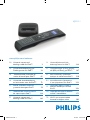 1
1
-
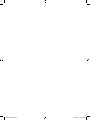 2
2
-
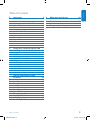 3
3
-
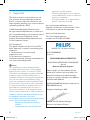 4
4
-
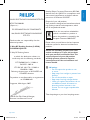 5
5
-
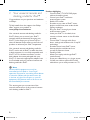 6
6
-
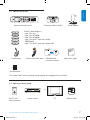 7
7
-
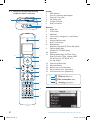 8
8
-
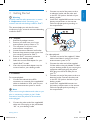 9
9
-
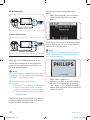 10
10
-
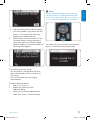 11
11
-
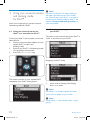 12
12
-
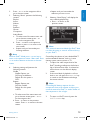 13
13
-
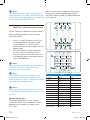 14
14
-
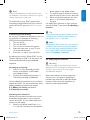 15
15
-
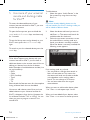 16
16
-
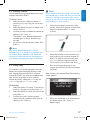 17
17
-
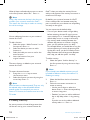 18
18
-
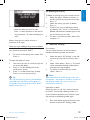 19
19
-
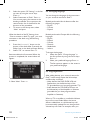 20
20
-
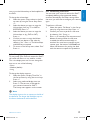 21
21
-
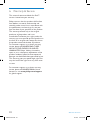 22
22
-
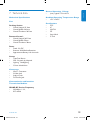 23
23
-
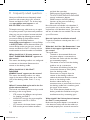 24
24
-
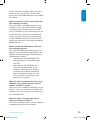 25
25
-
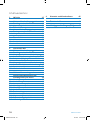 26
26
-
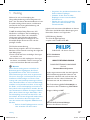 27
27
-
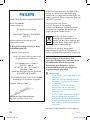 28
28
-
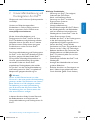 29
29
-
 30
30
-
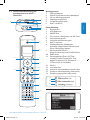 31
31
-
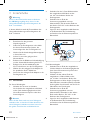 32
32
-
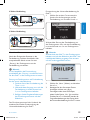 33
33
-
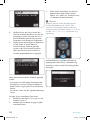 34
34
-
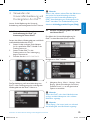 35
35
-
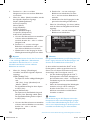 36
36
-
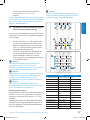 37
37
-
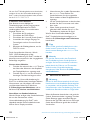 38
38
-
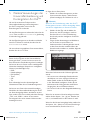 39
39
-
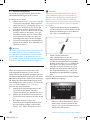 40
40
-
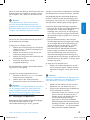 41
41
-
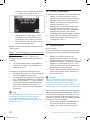 42
42
-
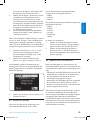 43
43
-
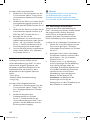 44
44
-
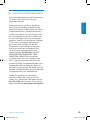 45
45
-
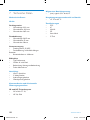 46
46
-
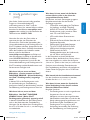 47
47
-
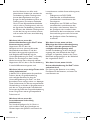 48
48
-
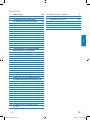 49
49
-
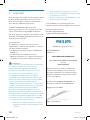 50
50
-
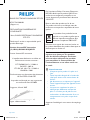 51
51
-
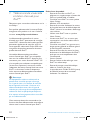 52
52
-
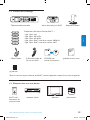 53
53
-
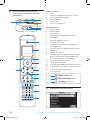 54
54
-
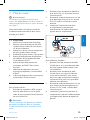 55
55
-
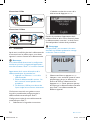 56
56
-
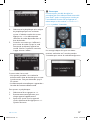 57
57
-
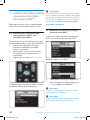 58
58
-
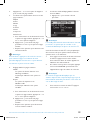 59
59
-
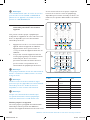 60
60
-
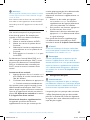 61
61
-
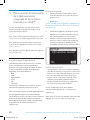 62
62
-
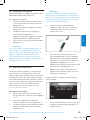 63
63
-
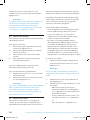 64
64
-
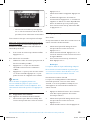 65
65
-
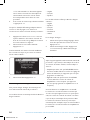 66
66
-
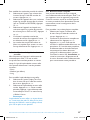 67
67
-
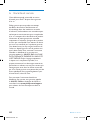 68
68
-
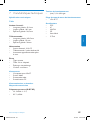 69
69
-
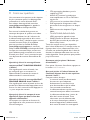 70
70
-
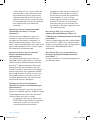 71
71
-
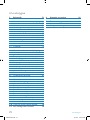 72
72
-
 73
73
-
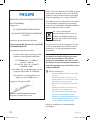 74
74
-
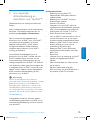 75
75
-
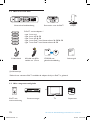 76
76
-
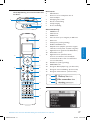 77
77
-
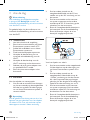 78
78
-
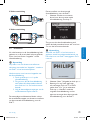 79
79
-
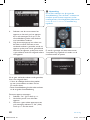 80
80
-
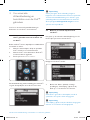 81
81
-
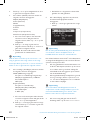 82
82
-
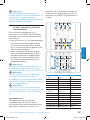 83
83
-
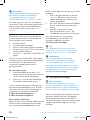 84
84
-
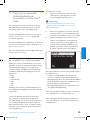 85
85
-
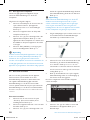 86
86
-
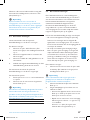 87
87
-
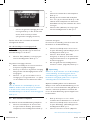 88
88
-
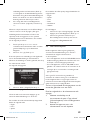 89
89
-
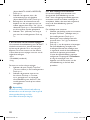 90
90
-
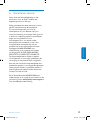 91
91
-
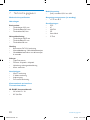 92
92
-
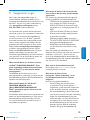 93
93
-
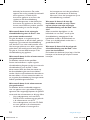 94
94
-
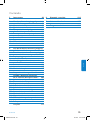 95
95
-
 96
96
-
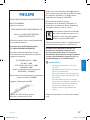 97
97
-
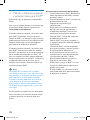 98
98
-
 99
99
-
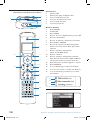 100
100
-
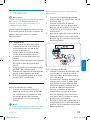 101
101
-
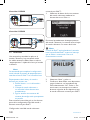 102
102
-
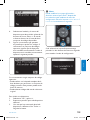 103
103
-
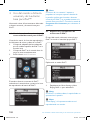 104
104
-
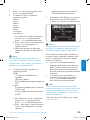 105
105
-
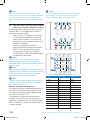 106
106
-
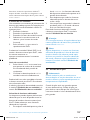 107
107
-
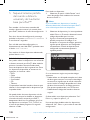 108
108
-
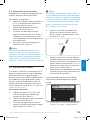 109
109
-
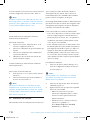 110
110
-
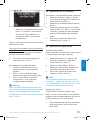 111
111
-
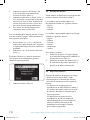 112
112
-
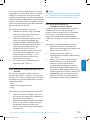 113
113
-
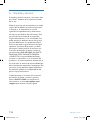 114
114
-
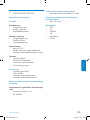 115
115
-
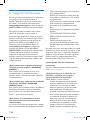 116
116
-
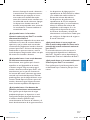 117
117
-
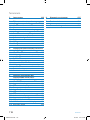 118
118
-
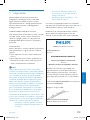 119
119
-
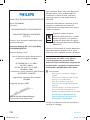 120
120
-
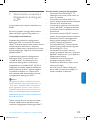 121
121
-
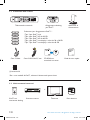 122
122
-
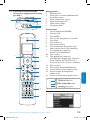 123
123
-
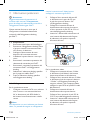 124
124
-
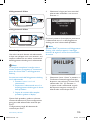 125
125
-
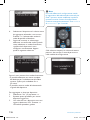 126
126
-
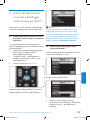 127
127
-
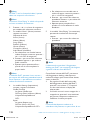 128
128
-
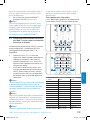 129
129
-
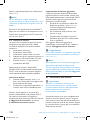 130
130
-
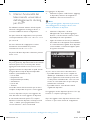 131
131
-
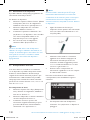 132
132
-
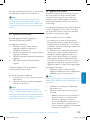 133
133
-
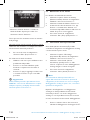 134
134
-
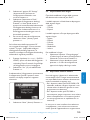 135
135
-
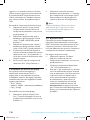 136
136
-
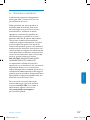 137
137
-
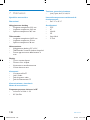 138
138
-
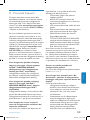 139
139
-
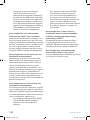 140
140
-
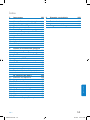 141
141
-
 142
142
-
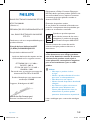 143
143
-
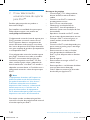 144
144
-
 145
145
-
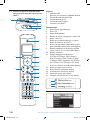 146
146
-
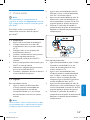 147
147
-
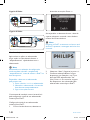 148
148
-
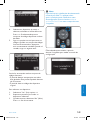 149
149
-
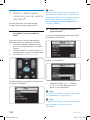 150
150
-
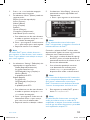 151
151
-
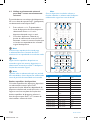 152
152
-
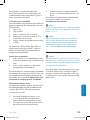 153
153
-
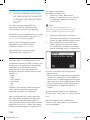 154
154
-
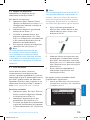 155
155
-
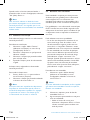 156
156
-
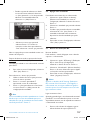 157
157
-
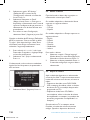 158
158
-
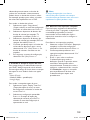 159
159
-
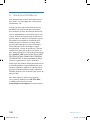 160
160
-
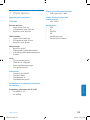 161
161
-
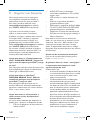 162
162
-
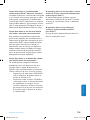 163
163
-
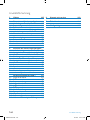 164
164
-
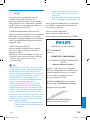 165
165
-
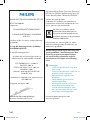 166
166
-
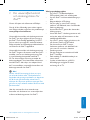 167
167
-
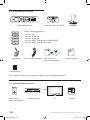 168
168
-
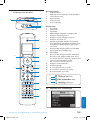 169
169
-
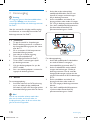 170
170
-
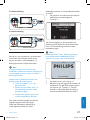 171
171
-
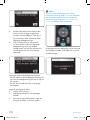 172
172
-
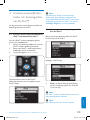 173
173
-
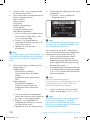 174
174
-
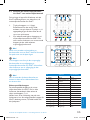 175
175
-
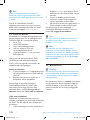 176
176
-
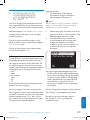 177
177
-
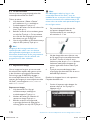 178
178
-
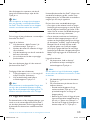 179
179
-
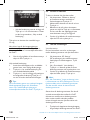 180
180
-
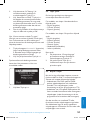 181
181
-
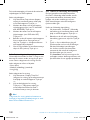 182
182
-
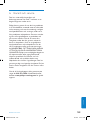 183
183
-
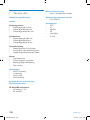 184
184
-
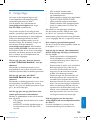 185
185
-
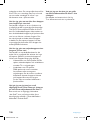 186
186
-
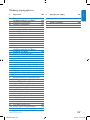 187
187
-
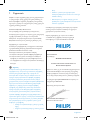 188
188
-
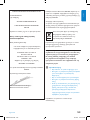 189
189
-
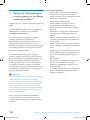 190
190
-
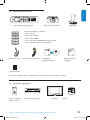 191
191
-
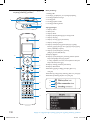 192
192
-
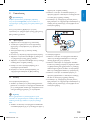 193
193
-
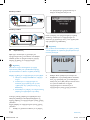 194
194
-
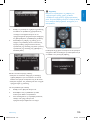 195
195
-
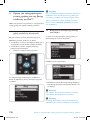 196
196
-
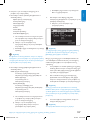 197
197
-
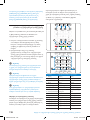 198
198
-
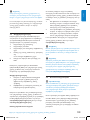 199
199
-
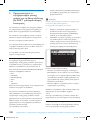 200
200
-
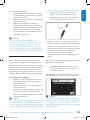 201
201
-
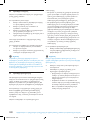 202
202
-
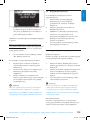 203
203
-
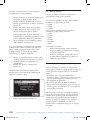 204
204
-
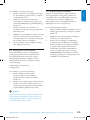 205
205
-
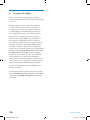 206
206
-
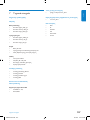 207
207
-
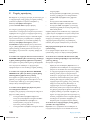 208
208
-
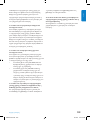 209
209
-
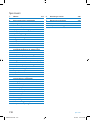 210
210
-
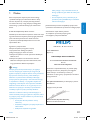 211
211
-
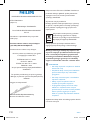 212
212
-
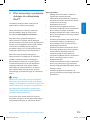 213
213
-
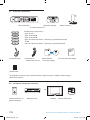 214
214
-
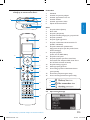 215
215
-
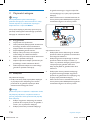 216
216
-
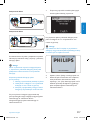 217
217
-
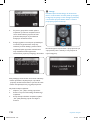 218
218
-
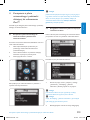 219
219
-
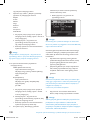 220
220
-
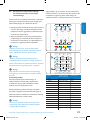 221
221
-
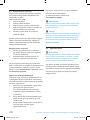 222
222
-
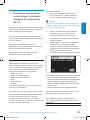 223
223
-
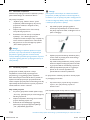 224
224
-
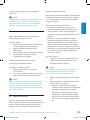 225
225
-
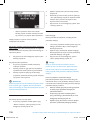 226
226
-
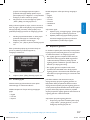 227
227
-
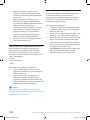 228
228
-
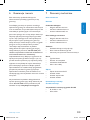 229
229
-
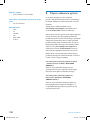 230
230
-
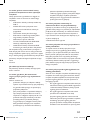 231
231
-
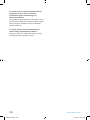 232
232
-
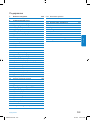 233
233
-
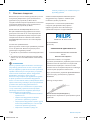 234
234
-
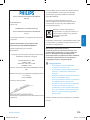 235
235
-
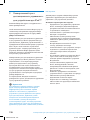 236
236
-
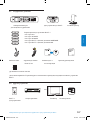 237
237
-
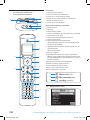 238
238
-
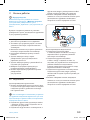 239
239
-
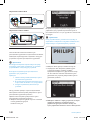 240
240
-
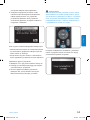 241
241
-
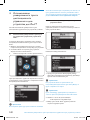 242
242
-
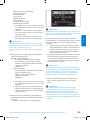 243
243
-
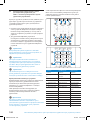 244
244
-
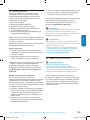 245
245
-
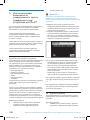 246
246
-
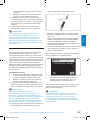 247
247
-
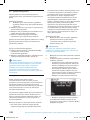 248
248
-
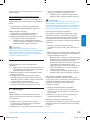 249
249
-
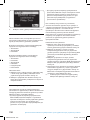 250
250
-
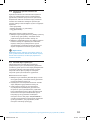 251
251
-
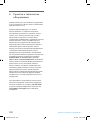 252
252
-
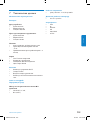 253
253
-
 254
254
-
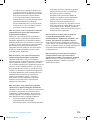 255
255
-
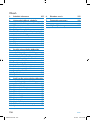 256
256
-
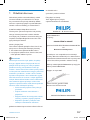 257
257
-
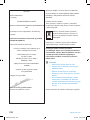 258
258
-
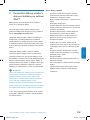 259
259
-
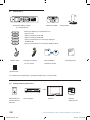 260
260
-
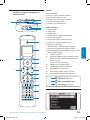 261
261
-
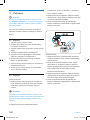 262
262
-
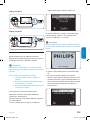 263
263
-
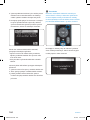 264
264
-
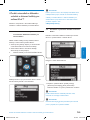 265
265
-
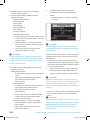 266
266
-
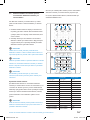 267
267
-
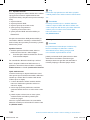 268
268
-
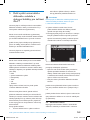 269
269
-
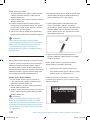 270
270
-
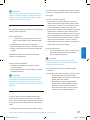 271
271
-
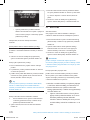 272
272
-
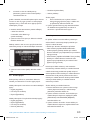 273
273
-
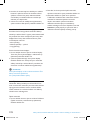 274
274
-
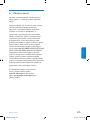 275
275
-
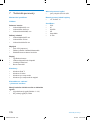 276
276
-
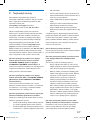 277
277
-
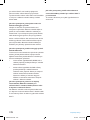 278
278
-
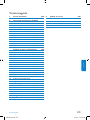 279
279
-
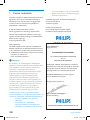 280
280
-
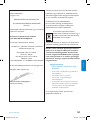 281
281
-
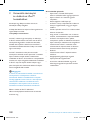 282
282
-
 283
283
-
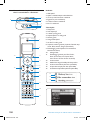 284
284
-
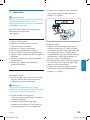 285
285
-
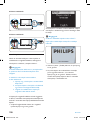 286
286
-
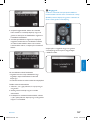 287
287
-
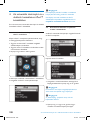 288
288
-
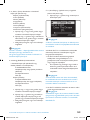 289
289
-
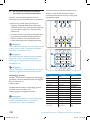 290
290
-
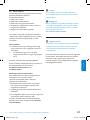 291
291
-
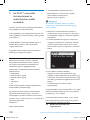 292
292
-
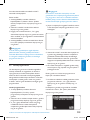 293
293
-
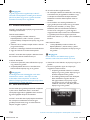 294
294
-
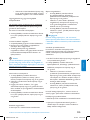 295
295
-
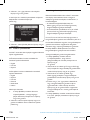 296
296
-
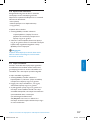 297
297
-
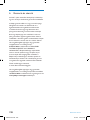 298
298
-
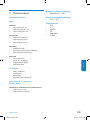 299
299
-
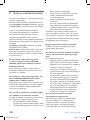 300
300
-
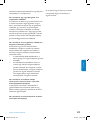 301
301
-
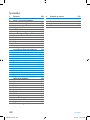 302
302
-
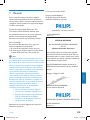 303
303
-
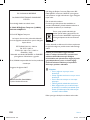 304
304
-
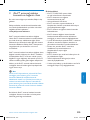 305
305
-
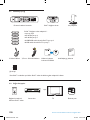 306
306
-
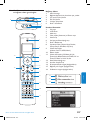 307
307
-
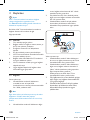 308
308
-
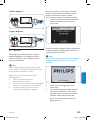 309
309
-
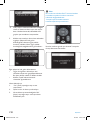 310
310
-
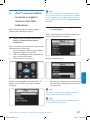 311
311
-
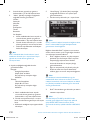 312
312
-
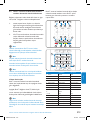 313
313
-
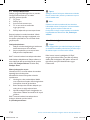 314
314
-
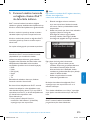 315
315
-
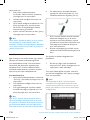 316
316
-
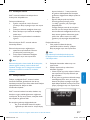 317
317
-
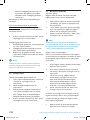 318
318
-
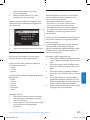 319
319
-
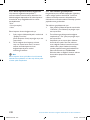 320
320
-
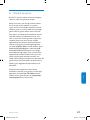 321
321
-
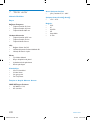 322
322
-
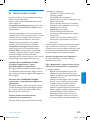 323
323
-
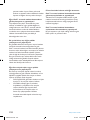 324
324
-
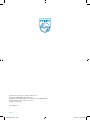 325
325
Philips SJM3151/10 Användarmanual
- Kategori
- Dockningshögtalare
- Typ
- Användarmanual
- Denna manual är också lämplig för
på andra språk
- italiano: Philips SJM3151/10 Manuale utente
- čeština: Philips SJM3151/10 Uživatelský manuál
- español: Philips SJM3151/10 Manual de usuario
- Deutsch: Philips SJM3151/10 Benutzerhandbuch
- polski: Philips SJM3151/10 Instrukcja obsługi
- português: Philips SJM3151/10 Manual do usuário
- français: Philips SJM3151/10 Manuel utilisateur
- Türkçe: Philips SJM3151/10 Kullanım kılavuzu
- English: Philips SJM3151/10 User manual
- русский: Philips SJM3151/10 Руководство пользователя
- Nederlands: Philips SJM3151/10 Handleiding
Relaterade papper
-
Philips SJM3152/17 Användarmanual
-
Philips HTS6120/12 Snabbstartsguide
-
Philips SJM3140/27 Användarmanual
-
Philips Universal Remote Control SRU8015/10 Användarmanual
-
Philips SRU9600/10 Användarmanual
-
Philips SJM3151/10 Product Datasheet
-
Philips SRU8008/10 Användarmanual
-
Philips SJM3151/05 Product Datasheet
-
Philips SHK1601/28 Användarmanual
-
Philips SHK2010/27 Användarmanual
Andra dokument
-
Denver IFI-710 Bruksanvisning
-
Yamaha DVX-700 Användarmanual
-
BW Zeppelin Mini Bruksanvisning
-
Yamaha YHT-S300 Bruksanvisning
-
Yamaha YHT-S400 Bruksanvisning
-
Yamaha YSP-2200 Användarmanual
-
Sandstrom S4CRDiW12E Användarmanual
-
Jamo i300 White iPod Soundsystem Användarmanual
-
König GAMPSV-DOCK10 Specifikation